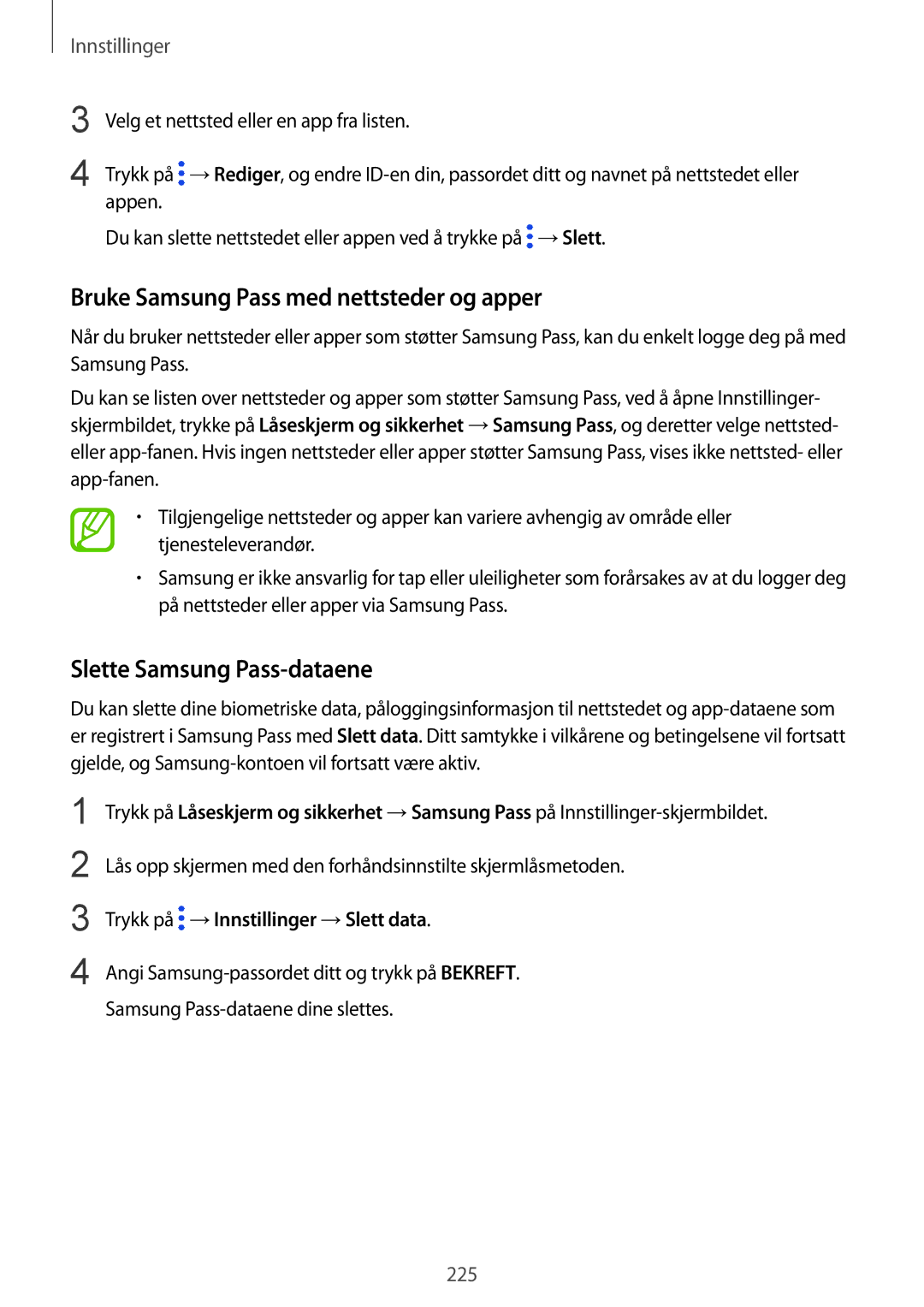Innstillinger
3
4
Velg et nettsted eller en app fra listen.
Trykk på ![]() →Rediger, og endre
→Rediger, og endre
Du kan slette nettstedet eller appen ved å trykke på ![]() →Slett.
→Slett.
Bruke Samsung Pass med nettsteder og apper
Når du bruker nettsteder eller apper som støtter Samsung Pass, kan du enkelt logge deg på med Samsung Pass.
Du kan se listen over nettsteder og apper som støtter Samsung Pass, ved å åpne Innstillinger- skjermbildet, trykke på Låseskjerm og sikkerhet →Samsung Pass, og deretter velge nettsted- eller
•Tilgjengelige nettsteder og apper kan variere avhengig av område eller tjenesteleverandør.
•Samsung er ikke ansvarlig for tap eller uleiligheter som forårsakes av at du logger deg på nettsteder eller apper via Samsung Pass.
Slette Samsung Pass-dataene
Du kan slette dine biometriske data, påloggingsinformasjon til nettstedet og
1
2
3
4
Trykk på Låseskjerm og sikkerhet →Samsung Pass på
Lås opp skjermen med den forhåndsinnstilte skjermlåsmetoden.
Trykk på  →Innstillinger →Slett data.
→Innstillinger →Slett data.
Angi
Samsung
225